برنامه واتساپ یکی از محبوبترین و پرکاربردترین برنامههای پیامرسان است که به کاربران این امکان را میدهد تا از طریق چت، تماس صوتی و تماس ویدیویی با یکدیگر ارتباط برقرار کنند. کاربران واتساپ اطلاعات شخصی و کاری زیادی را روزانه با یکدیگر به اشتراک میگذارند. از اینرو، حفظ امنیت این برنامه از اهمیت بالایی برخوردار است. رمز گذاشتن روی واتساپ سبب جلوگیری از ورودیهای غیرمجاز و افزایش امنیت این برنامه میشود. در ادامه مطلب به آموزش گذاشتن پسورد در واتساپ میپردازیم.
گذاشتن پسورد در واتسآپ

واتساپ رایجترین برنامهای است که برای پیامرسانی از آن استفاده میشود و همه کاربران اطلاعات خصوصی و مهمی را در واتساپ گوشی موبایل خود با دیگران به اشتراک گذاشتهاند. بنابراین، رمز گذاشتن روی واتساپ میتواند در زمانهایی که مجبور هستید تا تلفن همراه خود را برای کار یا هدف دیگری به شخصی بسپارید، میتواند سبب اطمینان خاطر شما شود. این برنامه چندین ویژگی دیگری را نیز برای حفظ حریم خصوصی از قبیل تایید دومرحلهای، رمزگذاری پیامها و پنهان کردن پیامها را برای کاربران ارائه کردهاست. اما بسیاری از کاربران گذاشتن پسورد در واتسآپ را برای حفظ حریم شخصی خود ترجیح میدهند. این ویژگی با احراز هویت بهوسیله تشخیص چهره یا حسگر اثر انگشت، استفاده از برنامه واتساپ را در گوشیهای هوشمند، محدود میکند.
ویژگی ایجاد قفل بر روی واتساپ برای هر دو سیستم عامل اندروید و آی او اس در دسترس است. پس از فعال کردن این ویژگی، برای استفاده از واتساپ باید از اثر انگشت یا احراز هویت چهره استفاده کنید. البته در صورت قفل بودن این برنامه میتوانید به تماسها پاسخ دهید.
رمز گذاشتن واتساپ در آیفون

اگر از گوشی موبایل آیفون استفاده میکنید، حفظ حریم شخصی خود و رمز گذاشتن واتساپ در آیفون به سه روش امکانپذیر است که در زیر به آن میپردازیم.
گذاشتن پسورد با اثر انگشت یا تشخیص چهره
برنامه واتساپ برای کاربران آیفون تنظیمات حریم خصوصی را با کمک اثر انگشت یا تشخیص چهره فراهم کرده است. این امر امنیت بسیاری را برای پیامهای شخصی شما ایجاد میکند. برای گذاشتن پسورد واتساپ با استفاده از این روش، مراحل زیر را دنبال کنید:
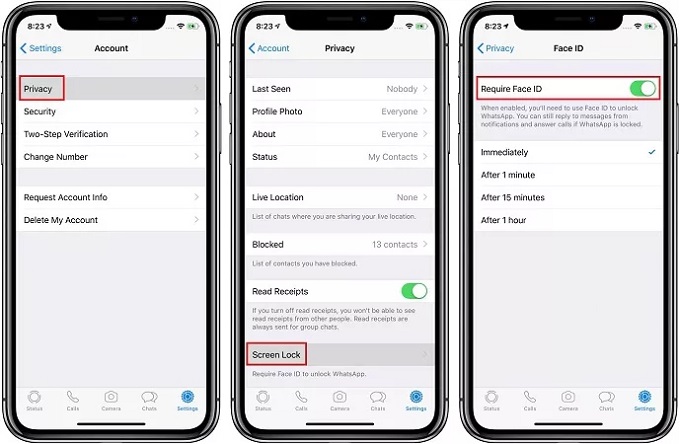
- در ابتدا اثر انگشت یا تشخیص چهره را در تنظیمات گوشی خود فعال کنید.
- سپس برنامه واتساپ را در گوشی خود باز کنید و در بخش تنظیمات گوشی به Account و سپس Privacy بروید.
- حال Require Touch ID یا Require Face ID را روشن کنید. اکنون برنامه واتساپ باید با اثر انگشت یا تشخیص چهره باز شود.
ایجاد قفل اتوماتیک برای واتساپ
برای قفل کردن برنامهها در آیفون ازجمله واتساپ میتوان از چند روش استفاده کرد. یکی از این روشها استفاده از Automation در Shortcut است. با این کار نه تنها برنامه واتساپ، بلکه گوشی شما نیز قفل میشود و برای استفاده مجدد از دستگاه باید رمز عبور قفل صفحه را وارد کنید. برای انجام این کار از مراحل زیر پیروی کنید:
- ابتدا در گوشی آیفون خود Shortcut را باز کنید و بر روی Automation ضربه بزنید.
- سپس App را باز کرده و در صفحه بعد بر روی Choose ضربه بزنید. حال واتساپ را انتخاب کنید و بر روی Done ضربه بزنید.
- سپس بر روی Add Action ضربه بزنید. به Apps و سپس Clock بروید و در Start Timer زمانی را ست کنید.
- حال بر روی Next ضربه بزنید و سپس Ask Before Running را غیرفعال کنید.
- پس از تنظیم موفقیت آمیز Automation برنامه Clock را باز کرده و به Timer بروید. سپس When Timer Ends را به عنوان مدت زمان پایان این عمل تنظیم کنید.
- هربار که از واتساپ برای مدت زمان بیشتری نسبت به آنچه در مرحله قبل تنظیم کردید استفاده کنید، گوشی آیفون شما بهصورت اتوماتیک صفحه را قفل میکند.
- برای باز کردن گوشی باید قفل صفحه را باز کنید و برای غیرفعال کردن آن نیز باید Automation را از اپلیکیشن Shortcut حذف کنید.
ست کردن محدودیت استفاده از برنامه واتساپ
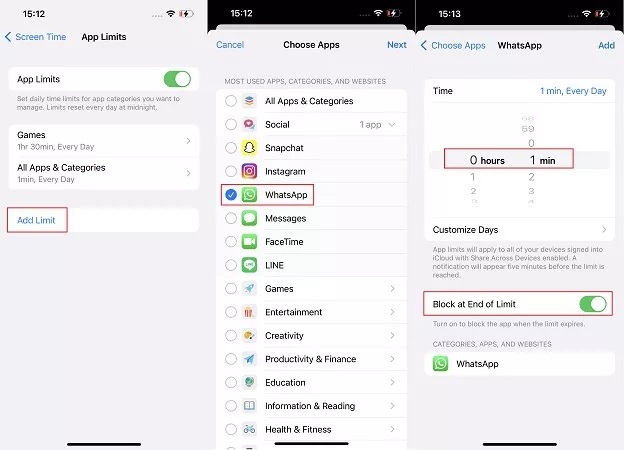
سومین روشی که میتوانید برای قفل کردن واتساپ در آیفون استفاده کنید، قرار دادن پسورد صفحه نمایش است. شما میتوانید با استفاده از App Limit مدت زمان استفاده از واتساپ را محدود کنید، بهصورتی که پس از گذشت این زمان برنامه واتساپ قفل شده و باید پسورد صفحه نمایش را دوباره وارد کنید.
- تنظیمات گوشی را باز کرده و Screen Time را جستوجو کنید. اگر از آن استفاده نکردهاید ابتدا یک پسورد زمان صفحه نمایش قرار دهید.
- اکنون بر روی App Limit ضربه زده و در صفحه بعد بر روی Add Limit بزنید.
- در لیست دستهبندی برنامههای ظاهر شده بر روی Social ضربه زده و WhatsApp را تیک بزنید.
- در مرحله بعد محدودیت را برای مدت زمان یک دقیقه یا هر زمانی که میخواهید، تعیین کنید. سپس Block at End of Limit را فعال نمایید.
پس از انجام این تنظیمات برنامه واتساپ پس از گذشت زمان تعیین شده قفل میشود و برای دسترسی مجدد به آن باید رمز عبور صفحه نمایش را وارد کنید.
رمز گذاشتن واتساپ در اندروید
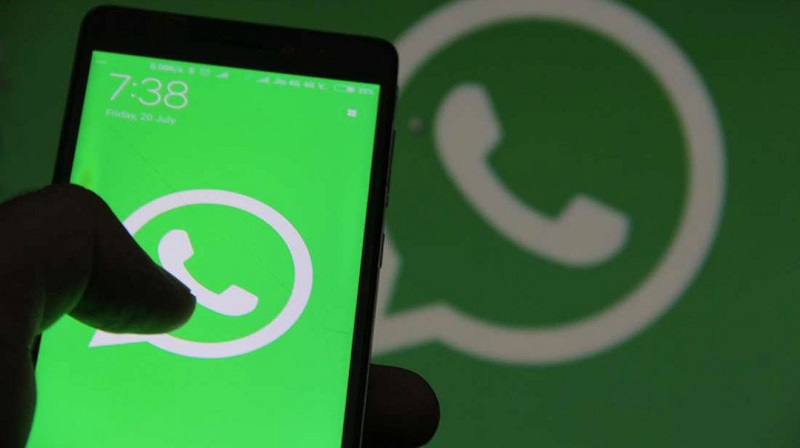
تنظیمات رمز گذاشتن واتساپ در اندروید متفاوت از گوشی آیفون است. در زیر به آموزش دو روش رمز گذاشتن روی واتساپ در گوشیهای اندروید میپردازیم.
استفاده از اثر انگشت
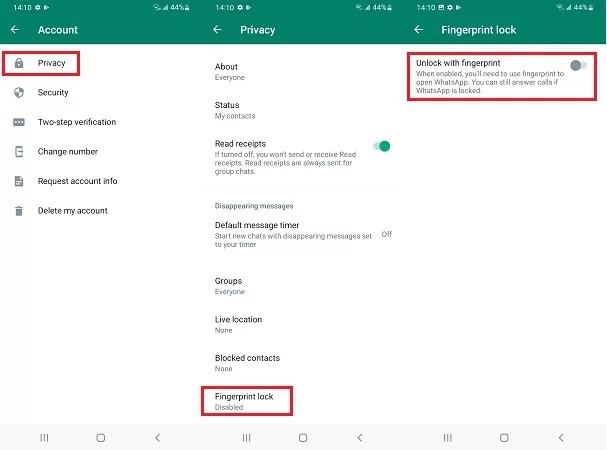
واتساپ در گوشیهای اندرویدی تنظیمات حریم خصوصی را ارائه میدهد و میتوان از اثر انگشت برای قفل واتساپ استفاده کرد.
- برنامه واتساپ را باز کنید و به تنظیمات بروید.
- حال به Account، سپس Privacy و Fingerprint Lock بروید.
- Fingerprint Lock را فعال کنید.
حال اگر برنامه واتساپ را دوباره باز کنید، باید از اثر انگشت برای قفل گشایی آن استفاده کنید.
استفاده از برنامه App Lock
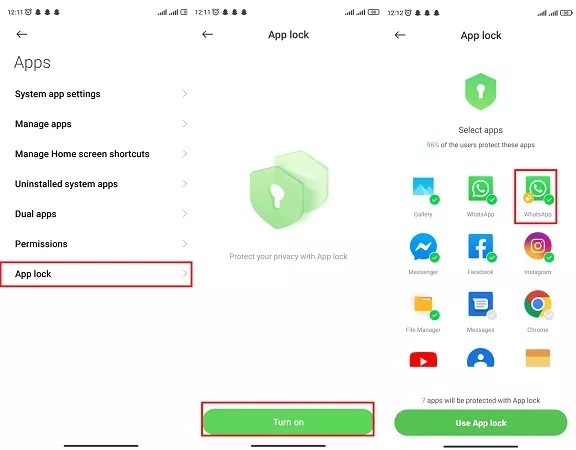
بسیاری از گوشیهای اندرویدی از قابلیت برنامه قفل داخلی در تنظیمات خود برخوردار هستند. پس از فعال کردن این ویژگی شما میتوانید تمام برنامههای حاوی اطلاعات خصوصی را با رمز عبور، اثر انگشت یا تشخیص چهره قفل کنید. در اینجا ما برای نحوه انجام این کار از یک گوشی موبایل شیائومی استفاده میکنیم.
- تنظیمات گوشی را باز کنید و به Apps وسپس App Lock بروید. حال بر روی Turn On در App Lock ضربه بزنید.
- پسورد مورد نظر خود را اعمال کنید و برنامههایی که میخواهید قفل شوند را انتخاب نمایید.
- بر روی Use App Lock ضربه بزنید تا این فرآیند تکمیل شود.
کلام آخر
شما میتوانید با استفاده از این روشها از اطلاعات خصوصی خود محافظت کنید؛ چراکه برنامه واتساپ آنطور که باید امن نیست و میتواند امنیت بیشتری داشته باشد. امیدواریم که این ترفندهای واتسآپ به شما کمک کند تا از حریم خصوصی خود محافظت کنید.
منبع: ampercent


دیدگاه خود را بنویسید